예전부터 포스팅 해야지 해야지 하면서 미루었던, Skype for Business Server(SFB) 2019 Enterprise Edition 구성에 대해서 다뤄보겠습니다.
고가용성 구성은 Enterprsie Edition에서만 가능합니다. Standard Edition과 달리 SQL DB 및 Shared Folder 를 별도의 머신에 준비해야합니다.
SQL은 아래의 자료를 참고하여 진행하였습니다.
Deploy an Always On Availability Group on a Back End Server in Skype for Business Server 2015
Deploying SQL Server AlwaysOn Availability Group for Skype for Business Server 2015
기본구성은 다음과 같습니다. SQL도 Always On을 기준으로 구성하였습니다.

|
역할 |
FQDN |
RAM |
IP |
|
DC |
FADC.fabrikam.kr |
2GB |
10.0.4.2 |
|
DB1 |
FADB1.fabrikam.kr |
4GB |
10.0.4.4 |
|
DB2 |
FADB2.fabrikam.kr |
4GB |
10.0.4.5 |
|
DB Cluster Wit |
DBWIT.fabrikam.kr |
2GB |
10.0.4.6 |
|
DB Cluster |
SkypeDBCluster.fabrikam.kr |
|
10.0.4.7 |
|
Skype FE1 |
FE1.fabrikam.kr |
8GB |
10.0.4.8 |
|
Skype FE2 |
FE2.fabrikam.kr |
8GB |
10.0.4.9 |
|
Skype FE3 |
FE3.fabrikam.kr |
8GB |
10.0.4.10 |
|
AGL |
AGL.fabrikam.kr |
|
10.0.4.11 |
SQL과 Skype 의 서비스 계정을 생성합니다.

각각의 서비스 계정의 권한은 다음과 같습니다.

*Domain Admins 가 필요한 이유는 AD에서 Cluster 개체 생성시 필요합니다. 보안상의 목적으로 Domain Admins 를 임시 부여할 수 없다면, Cluster 구성시 아래의 글을 참고하여 권한 부여 및 개체 생성을 진행합니다.
Active Directory Domain Services에서 클러스터 컴퓨터 개체 사전 준비
Skype Admin

각 DB 노드의 권한
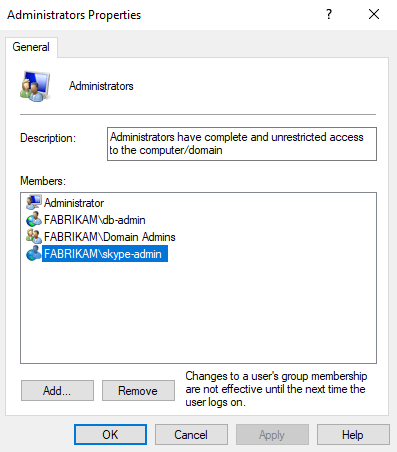
[단계1] DB 클러스터 구성

또한 쿼럼은 File share witness 방식으로 구성하는 것을 권장합니다.

각 DB 노드에서 아래의 명령어로 Failover-Clustering Feature 를 추가합니다.
Add-WindowsFeature Net-Framework-Core, Failover-Clustering, RSAT-Clustering-Mgmt,RSAT-Clustering-PowerShell
유효성 검사를 진행합니다.
Test-Cluster -Node FADB1, FADB2
리포트는 아래의 경로에서 확인할 수 있습니다.


아래의 명령어를 진행합니다.
New-Cluster -Name SkypeDBCluster -Node FADB1, FADB2 -NoStorage -StaticAddress 10.0.4.7
Witness 권한 설정
Configure and Manage the Quorum in a Windows Server 2012 Failover Cluster

시작 버튼 - 우클릭 - Computer Managerment

Local Users and Groups - Groups - Administrators - Properties

서비스 계정 및 DB Computer 개체, Cluster 개체를 추가합니다.

아래와 같이 폴더 생성 - Properties

Sharing - Advanced Sharing
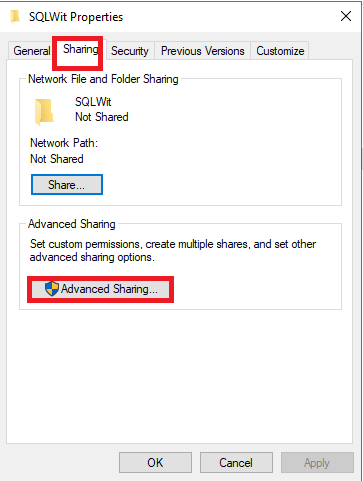
Share this folder - Permissions

Add

위치를 로컬로 지정한 뒤, Administrators 그룹을 추가합니다.
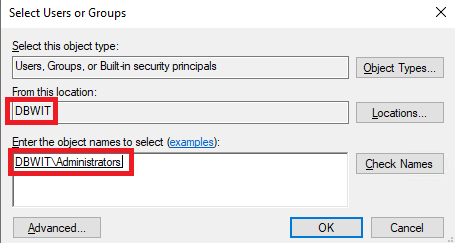
Full Control 권한 부여

아래의 명령어로 쿼럼 구성을 진행합니다.
Set-ClusterQuorum -Cluster SkypeDBCluster -NodeAndFileShareMajority “\\DBWIT.fabrikam.kr\SQLWit”
[단계2] SQL 설치
각각의 DB 노드에서 SQL 설치를 진행합니다.

쭉 Next 를 진행합니다.

기능 선택시 Database Engine Services 를 선택 - Instance 경로는 D드라이브로 선택하였습니다.

Instance name 지정 - 2개가 동일하게 지정합니다.

Skype 서비스 계정 지정

Add Current User

메모리 지정 후 Next - Install 을 진행합니다.

설치가 완료된 뒤, Install SQL Server Management Toos 를 클릭합니다.

SSMS 다운로드 및 설치 과정을 진행합니다.
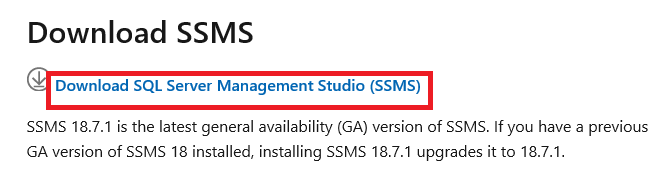
Install

설치 완료후 재부팅
SSMS 를 실행합니다.

Connect
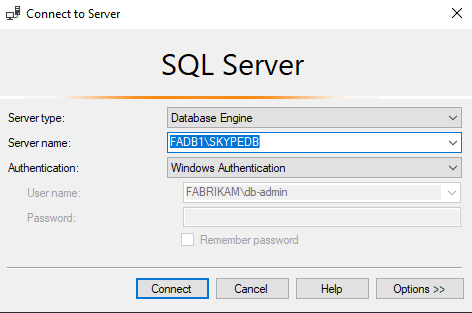
Security - Logins 메뉴로 이동합니다. Skype 서비스 계정이 목록에 없다며 Logins - 우클릭 - New Login

New Login

서비스 계정 지정

Server Roles - sysadmin 지정

2번 노드에서도 동일하게 진행합니다.
[단계3] 방화벽 설정
각 DB 머신에서 Windows Defender Firewall 을 실행합니다.

Advanced Settings

Inbound Rules - 우클릭 - New Rule

Port - Next

TCP 에는 다음 포트를 추가합니다.
135, 445, 1433, 5022, 49152-65535

Next

Domain - Next

이름 지정 후 Finish

추가로 UDP는 1434 를 추가합니다.

아래와 같이 2개의 Rule 생성 완료

SQL Server Configuration Manager 를 실행합니다.

SQL Server Network Configuration - Protocols - TCP/IP - Properties
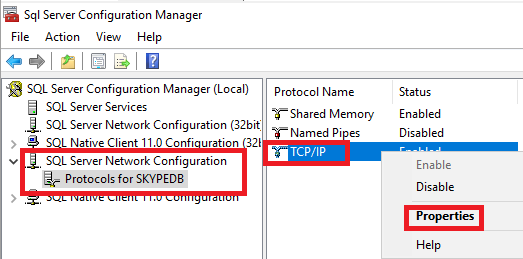
TCP Dynamic Ports 는 전부 제거 합니다.

IPAll - TCP Port - 1433 지정

SQL Server Services - SQL Server - Properties

Always On Availability Groups - Enable Always On availability Groups

SQL Server 를 우클릭하여 서비스를 Restart 합니다.

이후 과정은 Frontend Pool 설정할 때, 이어서 진행하겠습니다.